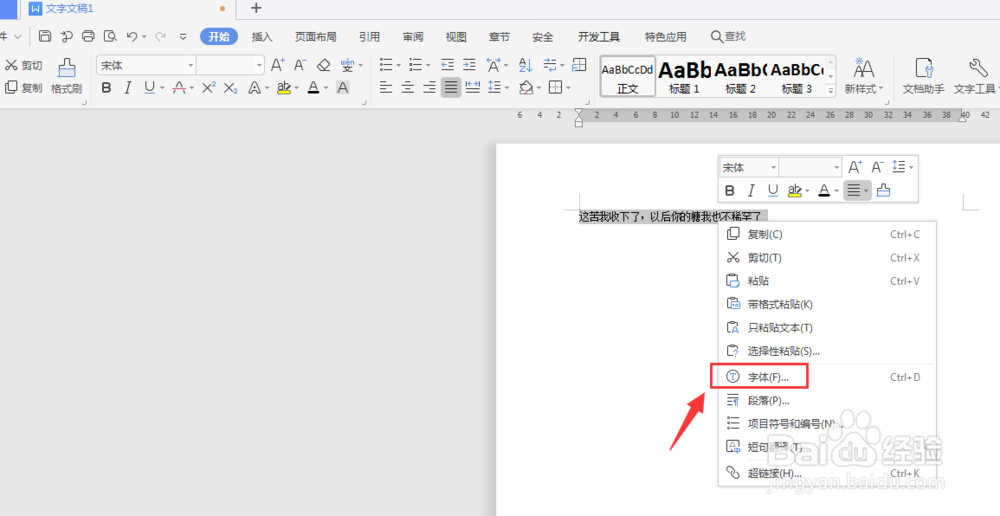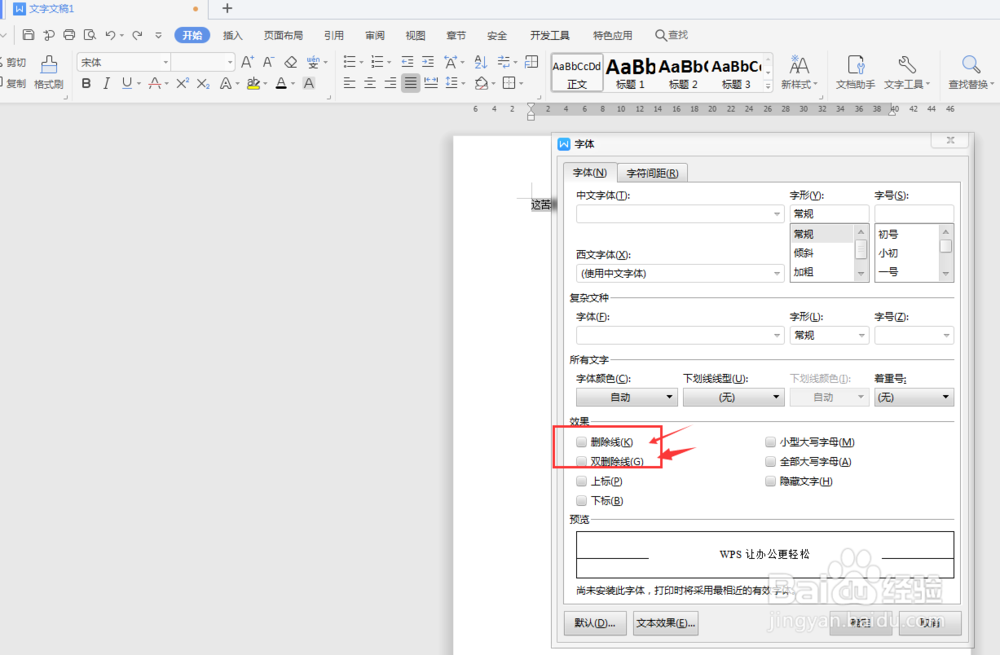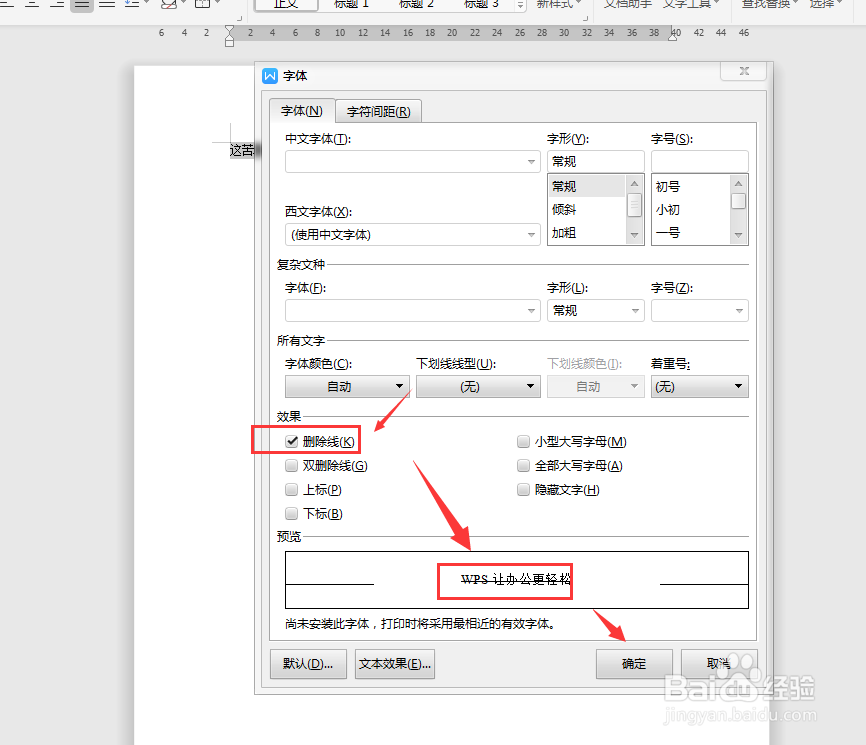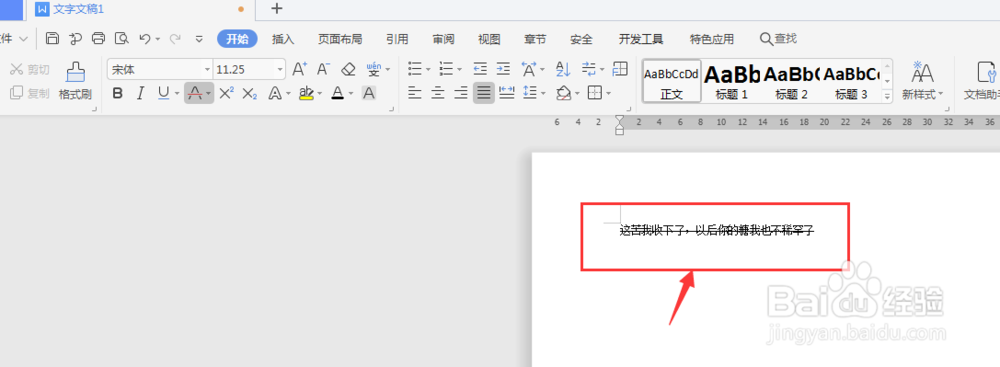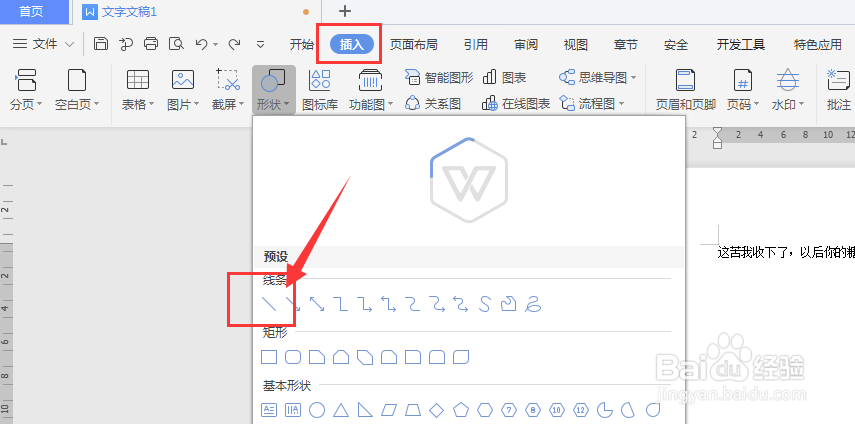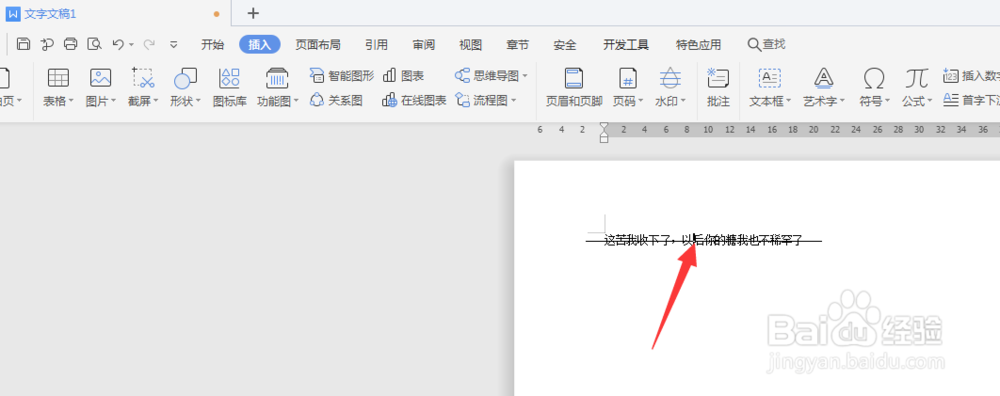WPS文档中如何给文字添加删除线方法
1、在文档先选中当前文字,然后选择右键属性栏中的【字体】属性
2、在字体面板中,找到效果栏,这里有两种删除线效果,双删除线和单删除线
3、点击选择删除线选项,在下方预览区可查看效果,然后确定
4、这样得到文字删除线效果
5、还有一种方法是,选择打开插入菜单中的形状选项,选择直线
6、然后按住shift键在文字上方绘制直线,得到如图删除线效果
7、总结:1.选中当前文字,然后选择右键属性栏中的【字体】属性2.在字体面板中,找到效果栏,这里有两种删除线效果,双删除线和单删除线3.点击选择删除线选项,在下方预览区可查看效果,然后确定4.还有一种方法是,选择打开插入菜单中的形状选项,选择直线5.然后按住shift键在文字上方绘制直线,得到如图删除线效果
声明:本网站引用、摘录或转载内容仅供网站访问者交流或参考,不代表本站立场,如存在版权或非法内容,请联系站长删除,联系邮箱:site.kefu@qq.com。
阅读量:50
阅读量:76
阅读量:66
阅读量:80
阅读量:89